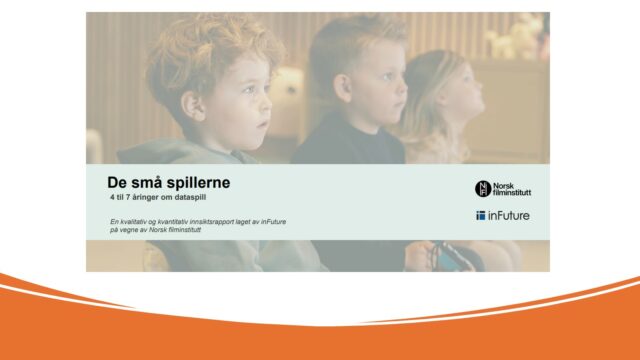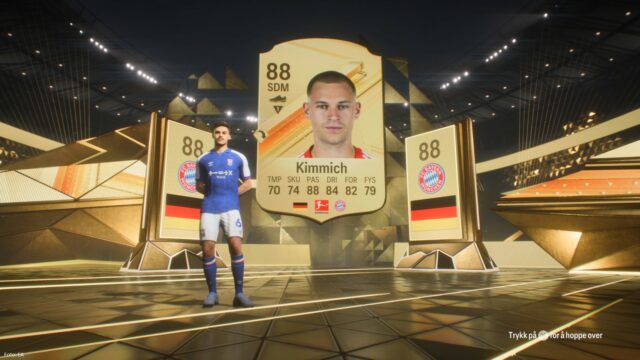Tilpass Nintendo Switch 1 og 2 for barn
Nintendos familievennlige spillkonsoller kan tilpasses både store og små i husholdningen. Få oversikt over barnets spilletid og sett begrensninger for chat og innhold med smarttelefonen din.
Nintendo har en egen app for foreldrekontroll. Denne heter Nintendo Switch Parental Control og kan lastes ned gratis her: iOS/android.
Med appen kan man:
- Begrense spilletid på Switch-konsollen.
- Begrense innhold etter alder.
- Stenge for eller begrense chat.
- Godta og nekte venneforespørsler på vegne av barnet.
- Blokkere kjøp.
Merk at både spillkonsollen og smarttelefonen må være koblet til internett for at dette skal fungere og for at endringer skal synkroniseres mellom det man gjør i appen og det som gjelder for spillkonsollen.
Slik går du frem:
Opprett bruker:
- Foreldrebruker: Som voksen, logg inn med en Nintendo-konto på Switch-konsollen.
- Har du ikke en fra før kan du lage dette når spillkonsollen settes opp for første gang, eller via denne lenken.
- Last så ned appen Nintendo Switch Parental Controls til din mobil. Lenke til nedlasting her: iOS/android.
- Logg inn i appen med din Nintendo-bruker.
Koble konsoll til app:
- Du må sammenkoble mobilappen med Nintendo Switch 2-konsollen.
- Følg veivisningen i appen. Instruksene vises med en gang du åpner appen.
- Du må så opprette en bruker til barnet ditt. Dette kan du gjøre i appen. Trykk på parental controls, tannhjulet og brukernavnet ditt. Velg family group. Velg å opprette en family group. Her kan du så lage en konto til barnet ditt under add member.
- Sist, men ikke minst så må du logge inn på Switch-konsollen med barnets bruker. Gå til innstillingene på Switch-konsollen, velg user og add user. Følg veivisningen der ifra.
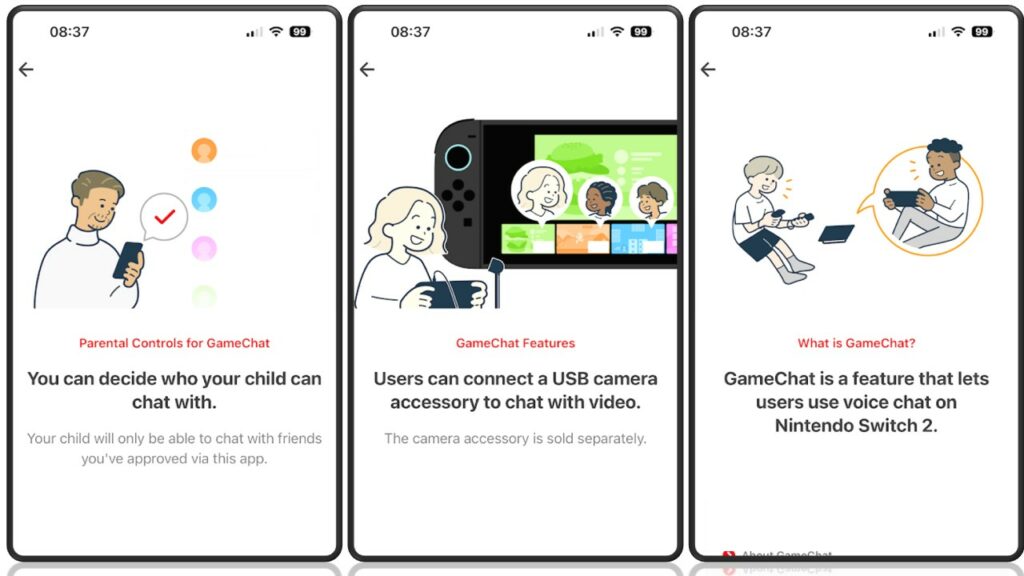
Velg en PIN-kode
Inne i mobilappen kan man velge en PIN-kode som gjør det mulig å midlertidig oppheve alle restriksjoner på selve Switch-konsollen. Noe som er nyttig om en voksen skal spille på konsollen uten restriksjonene.
For å sette opp en PIN-kode:
- Åpne appen.
- Velg parental controls–ikonet som er nederst i høyre hjørne.
- Velg parental controls pin.
- Så velg change pin.
Sett begrensninger for spilletid
- Åpne appen.
- Velg parental controls–ikonet som er nederst i høyre hjørne.
- Gå inn på Play-Time Limit.
Her kan du angi en generell tidsgrense for alle dager eller individuelt per dag. Du kan også angi leggetid der konsollen ikke kan brukes etter denne tiden. Husk å huke av på suspend software at set time for at spillkonsollen skal stenges for bruk.
Begrens tilgang til spill med høy aldersmerking
Man kan angi alder og at spill med høyere aldersmerking enn dette skal blokkeres for bruk. Samtidig kan man lage en tillatt-liste dersom man ønsker å gjøre unntak for spill med høy aldersmerking.
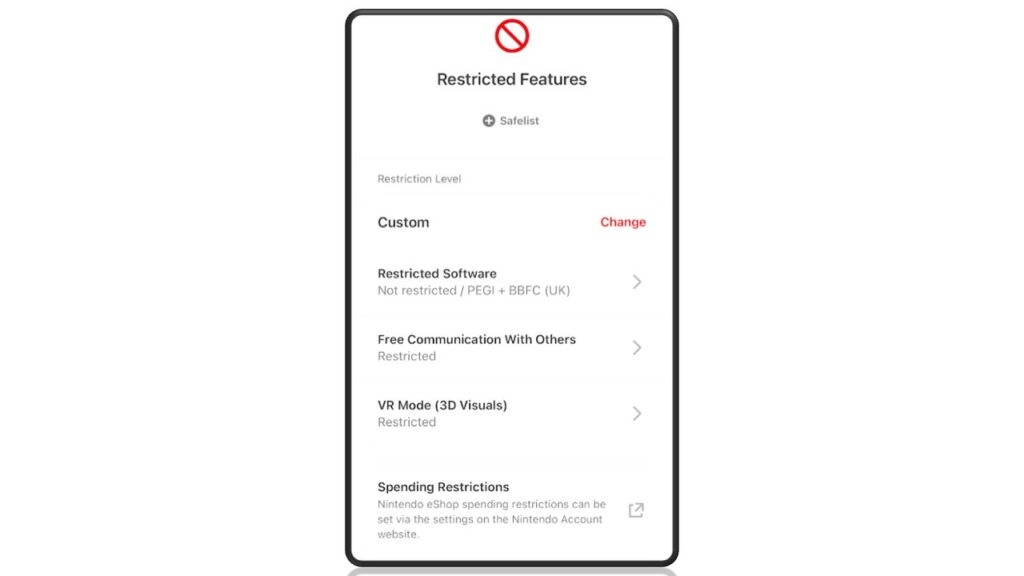
- Åpne appen.
- Velg parental controls–ikonet som er nederst i høyre hjørne.
- Velg restricted features.
- Her kan man velge forhåndslagde kategorier som teen, child, young child, eller custom.
- Sistnevnte lar deg selv velge selv hvilke grenser som skal gjelde.
Velger du custom så må du trykke deg inn på restricted software. Her kan du angi en alder for å begrense tilgang til spill over dette. Øverst på skjermen er det også en safelist (tillatt liste). Her kan du legge inn individuelle titler som du vil tillate allikevel.
I menyen free communication with others kan du slå av de innebygde chattefunksjonene i bestemte spill. Vi er usikre på om dette fungerer på alle spill. Men i hvert fall i Fortnite overkjørte spillkonsollens innstillinger chat i Fortnite. Altså ble chat avslått i spillet.
Det er også en egen knapp på denne siden som heter spending restrictions. Følger man denne lenka kan man trykke på barnets brukernavn og slå av kjøpemuligheter.
Begrens chat
Nintendo Switch 2 har en egen, innebygget mikrofon og chattefunksjon. I tillegg kan man kjøpe et eksternt webkamera til Nintendo Switch 2.
Barn kan kun chatte med venner som er lagt til i kontaktlisten, og foresatte må godkjenne nye venneforespørsler. Når barna sender eller mottar venneforespørsler så dukker det opp en notifikasjon i appen der man kan godta dette.
Foreldre kan se barnets godkjente venner i en liste og nekte eller tillate videochat ved å:
- Åpne appen.
- Velg parental controls–ikonet som er nederst i høyre hjørne.
- Trykk på gamechat.
- Velg plusstegnet for å legge til barnets brukernavn.
- Trykk så på barnets brukernavn.
- Her kan du se godkjente venner i en liste og ved å trykke på de tre prikkene ved siden av brukernavnet, kan du tillate eller nekte videochat.
Litt mer om kjøp?
Spill til Nintendo Switch kan kjøpes fysisk i butikk eller via spillkonsollens egen digitale butikk. Alle kjøp foregår via Nintendo eShop og krever inntasting av kredittkortinformasjon eller egne gavekort fra Nintendo.
Vi vet ikke om noen spesifikke butikker som selger slike gavekort til Nintendo eShop i Norge. Noen nettbutikker selger dette, men ingen anerkjente, norske aktører. Derfor kan vi heller ikke anbefale dette som løsning per nå.
For å hindre barnet fra å foreta kjøp. Se instruksen lengre opp i artikkelen under begrens tilgang til spill med høy aldersmerking.
Ikke glem
Ingen begrensninger og innstillinger er hundre prosent sikre.
Det vil aldri kunne erstatte dialog i hjemmet og kreative løsninger man kommer frem til som får barnas digitale liv til å gå rundt. Og ingen foreldreinnstilling kan erstatte tilstedeværelsen fra en trygg voksen som engasjerer og bryr seg.
Les mer om foreldrekontroll på Nintendo sine hjemmesider.
(Artikkelen ble opprinnelig publisert 7 og er oppdatert senere.)
Tips og råd om nettvett hver uke, samt tilgang til webinarer om nettvett: Bli medlem av Barnevakten.
Lærere, her er undervisningsressurser om nettvett